Lize en Enaid
Posted: Mon Aug 21, 2017 8:10 pm
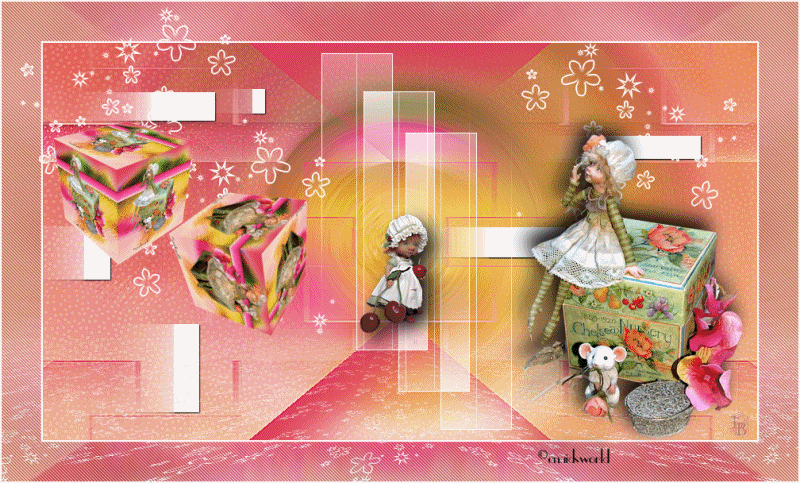
De tube’s zijn gemaakt door Lize Verhage, en de liefies zijn eigendom van enaidsworld.
Lize deelt haar tube’s op https://groups.yahoo.com/neo/groups/ShareEl/info
Elly’s site.
De materialen kan je hier downloaden. https://1drv.ms/u/s!AjSiZuk-KQ0Fi1NiwysGXsSrC_-K
Materialen:
Lize-Enaidsworld-040.png,Lize-Enaidsworld-041.png,Achtergrond jpg.
Gabry-mask 17-26, Lize-Enaidsworld-072.png,
Selectie’s, Selectie Lydia 106, 107, 108 en 109.
Filters:
Virtual painter4
Unlimited 2.0 funhouse angulate.
Unlimited 2.0., psychosis,
Alien skin, eyecandy 5: nature, waterdrops.
Unlimited 2.0, Simple,
Alien skin, eyecandy 5, impact, perspective shadow,
vizros,
1. Voorgrond kleur #f6cec3,
Achtergrond kleur #de3e58,
2. Open een nieuwe afbeelding, afm. 900 X 500 pixels.
Maak van je voorgrond kleur een verloop Lineair H & V op 0.
Vul hiermee je afbeelding.
3. Selecties, alles selecteren.
Activeer je tube Lize-Enaidsworld-041.png, en trek een selectie om je merkjes heen, klik op delete.
Selecties, niets selecteren.
Activeer je selectie gereedschap, rechthoek.
Trek nu een selectie zo strak mogelijk om je tube heen.
bewerken, kopiëren.
4. Terug naar je afbeelding, lagen, nieuwe rasterlaag.
Bewerken, plakken in selectie.Selecties, niets selecteren.
Aanpassen, vervagen, gausiaanse vervaging, bereik op 20, afbeelding, omdraaien.
Effecten, insteekfilter, unlimited 2.0., psychosis, circular streaker. Standaard. (streaks 19)
5. Effecten, insteekfilter, virtual painter 4.
Kies bij filter op color pencil.
bij material, stucco (sand).
Adjust, rendering, intense. En vervolgens op het vinkje.
6. Gereedschap selecties, aangepaste selectie Boven 100, onder 160, links 0, rechts 900.
Lagen, nieuwe rasterlaag.
Vul je selectie met je voorgrond verloop. (Als deze felle kleur niet uitkomt in je crea, pas hem dan aan)
Effecten, insteekfilter, virtual painter. Kies bij filter op pastel.
bij material, stucco (rough).
Adjust, color, intense. En vervolgens op het vinkje.
Lagen, dupliceren.
Effecten, insteekfilter, Unlimited 2.0 funhouse angulate.
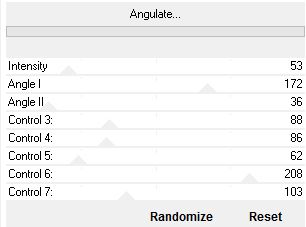
Zet in je lagenpalet deze laag op zacht licht.
Lagen, samenvoegen, omlaag samenvoegen.
Effecten, insteekfilter, Alien skin, eyecandy 5: nature, waterdrops, small perspiration, heavy.
Aanpassen, scherpte, nog scherper.Selecties, niets selecteren.
Activeer nu je gereedschap selecteren(K), en schuif je rand in naar boven tot hij 50 pixels hoog is.(v.b. bovenaan de les.)
We maken nu eerst onze box want anders word het lastig door het vorderen van de les, we slaan de boxen op in onze map.
7. Gereedschap selecties, aangepaste selectie Boven 0, onder 500, links 250, rechts 690. Activeer nu je tube Lize-Enaidsworld-040., verwijder Lize’s naam door er een selectie omheen te trekken en op delete te klikken. Selectie, niets selecteren.
Afbeelding, formaat wijzigen met 65% geen vinkje bij alle lagen bewerken, kopiëren.
Terug naar je afbeelding, bewerken, plakken als nieuwe laag.
Effecten, afbeeldings effecten, verschuiving,H. Versch.24, V. Versch. 16, een vinkje bij aangepast en transparant.
Bewerken, kopiëren, samen gevoegd kopiëren.
Bewerken, plakken als nieuwe afbeelding.
8. Effecten, insteekfilter, vizros, Box met deze instellingen:
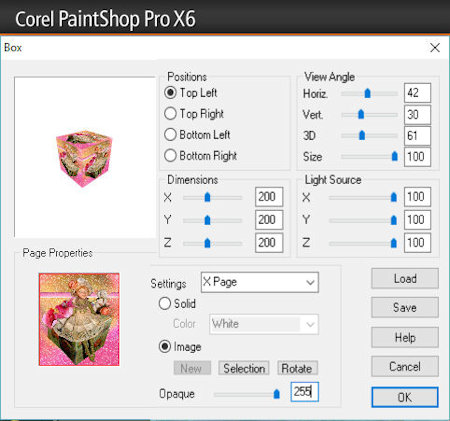
Klik met je gereedschap toverstokje in je witte vlak en klik op delete. Selecties, niets selecteren.
Sla je boxje even op als png in je map van de les. (ik heb hem kubus genoemd)
Terug naar je afbeelding en verwijder de laag met lize’s enaidje.
9. Activeer je tube Lize-Enaidsworld-041., trek weer een selectie om lize’s naam en klik op delete. Selecties, niets selecteren.
Afbeelding, formaat wijzigen met 65% geen vinkje bij alle lagen bewerken, kopiëren.
Terug naar je afbeelding, bewerken, plakken als nieuwe laag.
Bewerken, kopiëren, samen gevoegd kopiëren.
Bewerken, plakken als nieuwe afbeelding.
10. Effecten, insteekfilter, vizros, Box met deze instellingen:
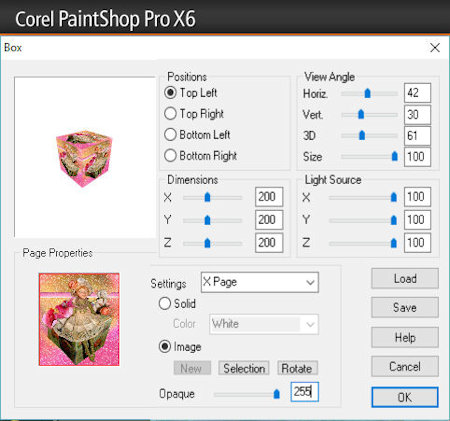
Klik met je gereedschap toverstokje in je witte vlak en klik op delete. Selecties, niets selecteren.
Sla je boxje even op als png in je map van de les. (ik heb hem kubus 2 genoemd)
Je kan beide kubussen in psp verwijderen, want je hebt ze opgeslagen.
Terug naar je afbeelding en verwijder de laag met lize’s enaidje.
Selectie, niets selecteren.
11. Dan gaan we nu weer verder op je afbeelding.
Lagen, nieuwe rasterlaag.
Vul je nieuwe rasterlaag met je voorgrond verloop.Effecten, insteekfilter, Alien skin, eyecandy 5: nature, waterdrops, small perspiration, heavy.
Zet de laagdekking nu op 71.
12. Activeer je een na onderste rasterlaag (raster 2).
Lagen, dupliceren.
Lagen, schikken, vooraan.
Effecten, insteekfilter, unlimted 2.0, simple, blintz.
Aanpassen, vervagen, radiaal vervagen, met deze instellingen:
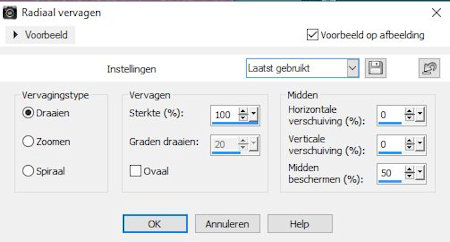
13. Lagen, nieuwe rasterlaag.
Activeer je gereedschap selectie(s), aangepaste selectie.
Boven 150,onder 400, Links 200, rechts 700.
Vul je selectie met je verloop, hij staat goed.
Lagen, nieuwe maskerlaag,uit afbeelding, zoek je masker Gabry-Mask 17-16.jpg, en klik oke.
Lagen, samenvoegen, groep samenvoegen.
Selecties, niets selecteren.
Effecten, afbeeldings effecten, naadloze herhaling, standaard.
14. Activeer je raster 3, lagen schikken, omhoog.
Lagen, dupliceren, lagen schikken vooraan.
Effecten, insteekfilter, unlimted 2.0, simple, blintz.
Aanpassen, vervagen, radiaal vervagen, met deze instellingen:
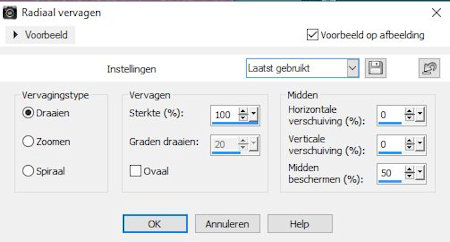
Lagen, samenvoegen, alle lagen samenvoegen.
15. Selecties, selectie laden/ opslaan, selectie laden van schijf zoek nu je selectie lydia 106, luminantie van bron en selectie vervangen aangevinkt.
Selecties, laag maken van selectie.Selecties, niets selecteren.
Lagen, dupliceren.
Afbeelding, omdraaien, lagen, samenvoegen, omlaag samenvoegen.
Effecten, 3d effecten, gestanst met deze instellingen.
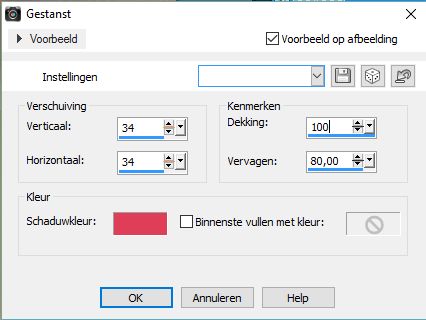
Lagen, samenvoegen, alle lagen samenvoegen.
Aanpassen, scherpte, nog scherper.
16. Lagen, nieuwe rasterlaag.
Selecties, selectie laden/opslaan, selectie laden van schijf, zoek je selectie lydia 107, Luminantie van bron en selectie vervangen aangevinkt.
Kies voor laden.
Zet je voorgrond verloop op kleur en dan op #ffffff, vul je selectie’s hiermee.
Selectie’s, niets selecteren.
Effecten, 3d effecten, slagschaduw, V & H op 1, dekking 90, vervagen 2, kleur # 000000.
17. Lagen, dupliceren, effecten vervormings effecten wind, van rechts aangevinkt en windkracht op 100. Lagen, samenvoegen, omlaag samenvoegen.
18. Lagen, nieuwe rasterlaag.
Selecties, selectie laden/opslaan, selectie laden van schijf, zoek je selectie lydia 109, alles staat nog goed dus kies voor laden.
Vul ook deze selectie met je voorgrond kleur. Vul je selectie nog een keer.
Selecties, niets selecteren.
19. Lagen, nieuwe rasterlaag.
Selecties, selectie laden/opslaan, selectie laden van schijf, zoek je selectie lydia 108, alles staat nog goed dus kies voor laden.
Vul ook deze selectie met je voorgrond kleur.
Selectie, wijzigen, inkrimpen met 2 pixels, kies vervolgens voor delete. Selecties, niets selecteren.
Lagen, dupliceren, afbeelding spiegelen.
Effecten, afbeeldings effecten, verschuiving, H. Versch. 65, V. Versch. 110, transparant en aangepast aangevinkt.
Lagen, samenvoegen, omlaag samenvoegen.
20. Activeer nu je tube Lize-Enaidsworld-040, als het merkje met lize’s naam nog op je tube zit, verwijder die even (zie regel 7) Bewerken, kopiëren.
Terug naar je afbeelding, bewerken, plakken als nieuwe laag.
Afbeelding, formaat wijzigen 60% geen vinkje bij alle lagen.
Schuif je tube nu naar rechts onder (zie voorbeeld bovenaan de les) Effecten, insteekfilter, Alien skin, eyecandy 5, impact, perspective shadow, kies daarna voor dropshadow blurry.
Klik nu op Basic en zet de instellingen zo:
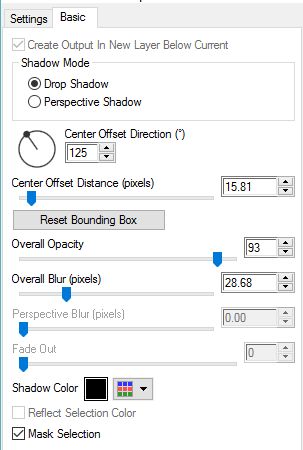
21. Activeer nu je tube Lize-Enaidsworld-072, verwijder de naam van lize van je tube (zie regel 7)
Bewerken, kopiëren.
Terug naar je afbeelding, bewerken, plakken als nieuwe laag.
Afbeelding, formaat wijzigen 60% geen vinkje bij alle lagen.
Herhaal formaat wijzigen nog 2 keer.
Aanpassen, scherpte, verscherpen.
Effecten, insteekfilter, Alien skin, eyecandy 5, impact, perspective shadow, dropshadow, blurry, maar nu standaard, dus klik daar bij settings weer even op.
Afbeelding, spiegelen.
Schuif je tube nu iets naar beneden, zie voorbeeld boven aan de les.
22. Afbeelding, randen toevoegen, 2 pixels #ffffff,
Selecties, alles selecteren,afbeelding, randen toevoegen, 50 pixels in je achtergrond kleur.
Selecties, omkeren.
Activeer je achtergrond jpg, (Als je de kleur niet goed uitkomt door je eigen kleurgebruik, kleur hem dan in)
Bewerken, kopiëren.
Terug naar je afbeelding, lagen, nieuwe rasterlaag.
Bewerken, plakken in selectie.
Effecten, insteekfilter, unlimited 2.0, Penta.com, Jeans, standaard.
Zet de laagdekking in je lagenpalet op 71.
Aanpassen, scherpte, verscherpen.
Selecties, niets selecteren.
Afbeelding, randen toevoegen, 2 pixels #ffffff.
23. Lagen, nieuwe rasterlaag, laad opnieuw je selectie 108.
Vul opnieuw met je witte kleur.
Selecties, wijzigen, inkrimpen met 2 pixels, klik op delete.
Selecties, niets selecteren.
Effecten, afbeeldings effecten, verschuiving, H. Versch. -65, V. Versch. 100, de rest staat goed, klik oke. Lagen, dupliceren.
Afbeelding, spiegelen, omdraaien.
Effecten, insteekfilter, murasmeister, perspective tiling, met deze instellingen:
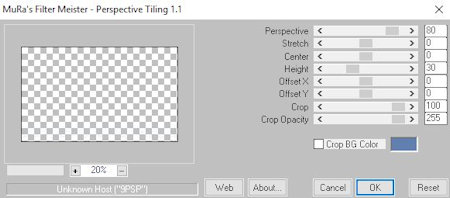
Herhaal dit filter nog een keer met dezelfde instellingen.
Aanpassen, scherpte,verscherpen.
Activeer je gereedschap gum en gum de bloemtjes die overje tube van lize heen zitten even weg.
24. Lagen, nieuwe rasterlaag, zet hier je naam of handtekening op.
Lagen, samenvoegen, alle lagen samenvoegen.
25. Start nu je animatieshop.
Bestand, openen, zoek nu je eerder in de les gemaakte kubus op.
Open hem in animatie shop.
****Animatie, formaat van animatie wijzigen.
Zet een stip bij percentage van origineel en vul 50 in,
Methode….. intelligent.
zorg dat onderaan een vinkje bij hoogte en breedte verhouding staat. Klik op oke.
26. Effecten, beeld effecten invoegen. En zet alles zoals op onderstaand voorbeeld:
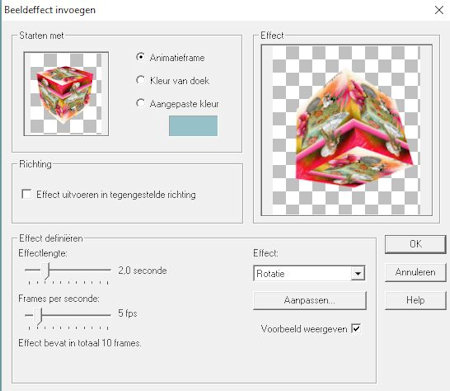
Klik op aanpassen en kijk of alles staat als onderstaand voorbeeld:
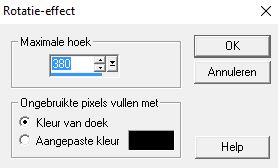
klik 2 maal op oke.******
27. Open nu kubus 2 in animatieshop en herhaal regel 20 en 21 vanaf de ***** tot aan de ******.
Maar we gaan nu nog even verder met dubus 2,
Activeer frame 1 van je net gemaakte animatie, druk je shift knop in en klik in frame 3, bewerken, kopiëren.
Nu gelijk bewerken verwijderen.
Klik dan in je laatste frame (8) , bewerken, plakken na actieve frame.(Je beide kubussen hebben 11 Frames)
28. We moeten nu even terug naar psp, (activeer je afbeelding) bewerken, kopiëren.
Terug naar animatie shop, bewerken, plakken als nieuwe animatie.
En omdat je kubussen 11 frames hebben moeten we ook zorgen dat je afbeelding 11 frames krijgen.
Klik nu op dit tekentje hieronder.

Zo vaak tot je negen frames hebt.
Activeer nu frame 1, druk ctrl in en daarna klik je op je 2e frame. Bewerken, kopiëren.
Bewerken, plakken na actieve frame.
Je hebt nu 11 frames. Activeer nu je 1e frame weer, bewerken, alles selecteren.
29. Activeer nu je kubus (1)en frame 1, bewerken, alles selecteren. Bewerken, kopiëren.
KIJK EERST EVEN OP DE LES BOVENAAN WAAR JE KUBUS GEPLAKT MOET WORDEN.
Activeer je grote afbeelding, bewerken, plakken in geselecteerde frame.
Plak hem links bovenin, net onder het kleine witte balkje.
30. Activeer nu je kubus 2 en frame 1, bewerken, alles selecteren. Bewerken, kopiëren.
Activeer opnieuw je grote afbeelding, controleer of al je frame’s nog steeds geselecteerd zijn. (blauw) Bewerken, plakken in geselecteerde frame.
Plak hem rechts, schuin onder je andere kubusje.
Je kan nu weer even kijken hoe ze draaien door op dr frame-pjes in de bovenbalk te klikken. Als alles klopt klik je opnieuw op de frame-pjes.
Dan verdwijnt hij weer.
31. Animatie, eigenschappen voor frame.
Vul 23 in bij je snelheid.
Activeer nu je 11e frame en dan opnieuw, animatie, eigenschappen voor frame.
Vul bij de snelheid 150 in.
32. Zo nu nog even het formaat aanpassen.
Animatie, formaat van animatie wijzigen, zet een vinkje bij pixelgrootte en vul 800 in de rest vult automatisch aan, en klik oke. Bestand, opslaan als, zoek nu de map van deze les op.
Deze les is getest door Lize:
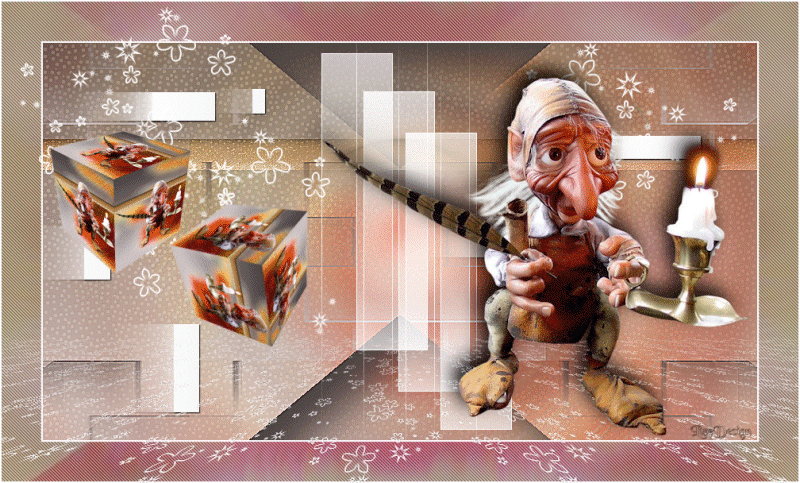
En door Leontine:
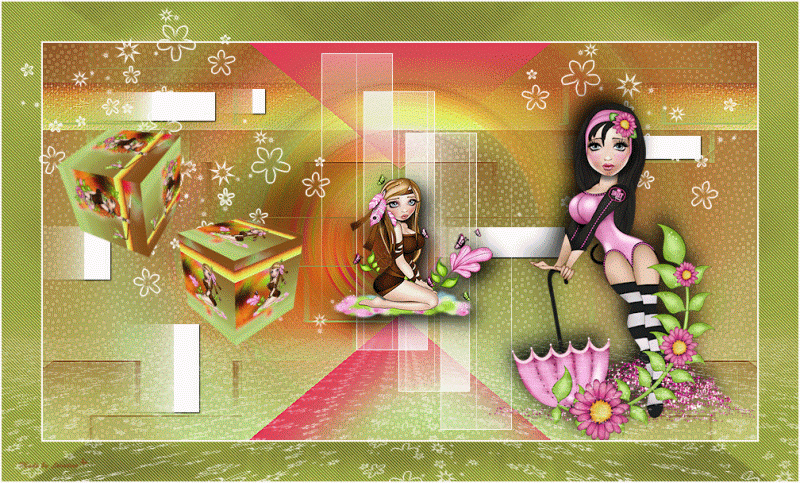
Allebei, dank jullie wel.